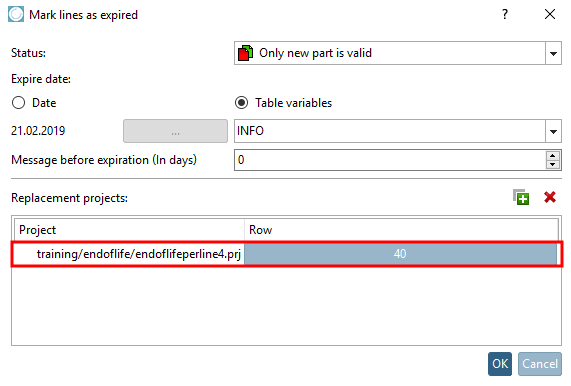La data di scadenza dei progetti può essere impostata in base alle specifiche del produttore del catalogo.
La data di scadenza può essere impostata in modo uniforme per l'intero progetto, ma anche in modo diverso per le singole linee. Per informazioni sull'impostazione delle informazioni per interi progetti, consultare la Sezione 5.9.2.12, “Voce di menu: Data di scadenza (Fine vita) ”.
Questa sezione contiene informazioni sull'impostazione manualedi una data di scadenza rigaper riga. Sezione 5.8.2.1.16.19, “ Impostare la fine della vita riga per riga ” Le informazioni sull'impostazione automaticadella data di scadenza rigaper riga (EndOfLife ) sono disponibili su .
La data di scadenza viene quindi visualizzata nel PARTdataManager nella vista dei pezzi [Part view]. All'inizio della riga viene visualizzata l'icona corrispondente. Al passaggio del mouse viene visualizzato un tooltip con le informazioni richieste. Se necessario, è possibile visualizzare anche un progetto sostitutivo.
La procedura e le singole opzioni di impostazione sono descritte di seguito:
In Selezione progetto [Project selection], selezionare il file della scheda desiderata (tac non funziona e potrebbe essere necessario rinominarlo temporaneamente) e fare clic sul comando del menu contestuale Contrassegna le righe come discontinue.... [Mark lines as expired...] all'inizio della riga sul lato destro della tabella.
-> Si apre la finestra di dialogo Segna le linee come interrotte [Mark lines as expired].
Sono ora disponibili le seguenti opzioni di impostazione:
Data di scadenza [Expiration date]: la data di scadenza [Expiration date] può essere fissa (data [Date] ) o controllata tramite un valore variabile (variabile di tabella [Table variables] ).
Se si seleziona Data [Date], fare clic su .. e selezionare [Date selection] la data [Date selection] nella finestra di dialogo.
Se si seleziona Variabile tabella [Table variables], specificare nel campo elenco la variabile desiderata in cui sono memorizzati i dati di processo. (La colonna può essere visualizzata facoltativamente in PARTdataManager ).
Nota prima della scadenza (in giorni) [Message before expiration (In days)]: Numero di giorni prima della visualizzazione dei premi (icona, tooltip).
Progetti sostitutivi [Replacement projects]: Se si desidera specificare uno o più progetti di sostituzione, fare clic su il
 .
.-> Si apre una finestra di Explorer.
Specificare il progetto sostitutivo e fare clic su .
-> Si apre la finestra di dialogo Seleziona riga tabella [Select table line].
Selezionare la linea desiderata e confermare con .
-> Il progetto sostitutivo viene visualizzato nell'area di dialogo Progetti sostitutivi [Replacement projects].


![Vista delle parti [Part view] PARTdataManager](https://webapi.partcommunity.com/service/help/latest/pages/it/3dfindit/doc/resources/img/img_ed07ae52585a4b4aa4afd2b30c3715ae.png)
![PARTproject - Contrassegnare le linee come scadute [Mark lines as expired...]...](https://webapi.partcommunity.com/service/help/latest/pages/it/3dfindit/doc/resources/img/img_18712372ca83462d905516b8f22c196c.png)
![Finestra di dialogo "Segna le linee come interrotte [Mark lines as expired]](https://webapi.partcommunity.com/service/help/latest/pages/it/3dfindit/doc/resources/img/img_8c811340b40b46a39870bd46286cc501.png)




![Finestra di dialogo "Seleziona riga tabella [Select table line]](https://webapi.partcommunity.com/service/help/latest/pages/it/3dfindit/doc/resources/img/img_e71d0e842cbb4295bfa07b32a593e949.png)